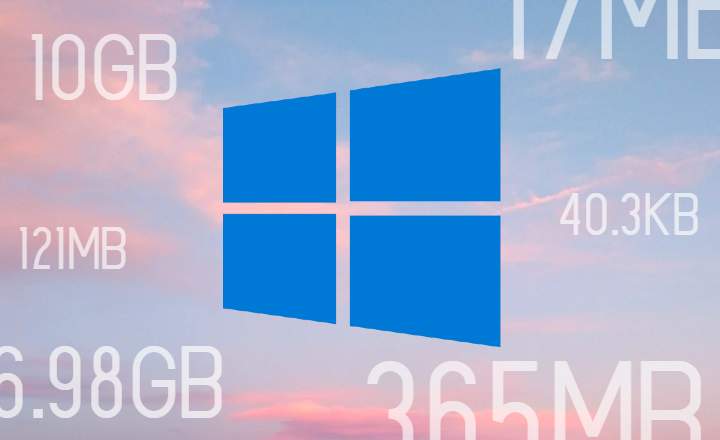Vai ir vērts šifrēt vai šifrēt mūsu Android SD karti? Mēs pārvaldām arvien vairāk sensitīvu datu no sava viedtālruņa. Mēs veicam bankas darījumus, veicam pirkumus internetā un uzglabājam personas datus savā mobilajā ierīcē daudz vairāk nekā parasti.
Zādzības vai nozaudēšanas gadījumā Tas var kļūt par informācijas bumbu, kas var eksplodēt mums visiem sejās, ja mēs neveicam atbilstošus pasākumus. Lai izvairītos no šāda veida situācijām, termināļa ārējās atmiņas šifrēšana neapšaubāmi ir labākā izeja.
Kā šifrēt SD karti operētājsistēmā Android: kas mums jāņem vērā
Šodienas ierakstā mēs to redzēsim kā mēs varam šifrēt vai šifrēt Android ierīci un micro SD karti, lai nodrošinātu mūsu datu drošību. Tas ir, ja mēs vēlamies, lai mūsu personīgā vai darba informācija būtu pēc iespējas aizsargāta, vislabāk ir šifrēt abas atmiņas, gan iekšējās, gan ārējās. Bet iesim pa daļām...
Kam paredzēta datu šifrēšana?
Ņemiet vērā, ka pat tad, ja mēs aktivizējam ekrāna bloķēšanu ar paroli, zīmējumu vai pirkstu nospiedumu, joprojām ir iespējams piekļūt termināļa datiem, izmantojot datoru. Un, ja mums ir micro SD karte, tas ir vēl vienkāršāk: mums atliek tikai izņemt atmiņu, lai ar tajā esošo informāciju darītu to, ko vēlamies. Risinājums ir šifrēt gan termināli, gan SD karti. Ja mēs šifrējam ierīci, Tajā ietvertajiem datiem var piekļūt tikai tad, ja mēs zinām atbloķēšanas PIN.

Vai ir ieteicams veikt šifrēšanas vai šifrēšanas procesu?
Sākumā tas var šķist virkne priekšrocību, kuras nepamanīs tikai trakais. Bet nekļūdieties, šifrēšanas procesam ir arī savi trūkumi:
- Kad terminālis ir šifrēts, atpakaļceļa vairs nav, nevar atšifrēt. Šifrēšanu var atspējot, tikai atiestatot tālruņa rūpnīcas iestatījumus.
- Zemāka tālruņa veiktspēja. Jaudīgākajos viedtālruņos šis veiktspējas kritums ir tik tikko manāms, taču, ja mums ir tālrunis ar dažiem gadiem, iespējams, mēs pamanām zināmu palēnināšanos.
Tas ir, ja mēs gatavojamies šifrēt viedtālruni, mums ir jābūt ļoti pārliecinātiem par to, ko mēs darām. Mums jābūt vismaz vidējas klases telefonam, lai sistēma nepalēninātu.
Jebkurā gadījumā parasti ir laba alternatīva šifrēt tikai SD karti. Tādā veidā mēs izvairāmies no iespējamā veiktspējas zuduma. Protams, mums ir jāpārliecinās, ka visi svarīgie tālruņa dati tiek saglabāti SD.
Soli pa solim paskaidrots, kā šifrēt SD karti un Android tālruni
Tālruņiem un planšetdatoriem ar operētājsistēmu Android 6.0 un jaunākām versijām standartā jau ir iespējota šifrēšana, bet, ja terminālis ir atjaunināts no iepriekšējās versijas, ir nepieciešams aktivizēt šifrēšanu. Paturiet to prātā!
Pāris lietas pirms sākam:
- Pārliecinieties, vai akumulators ir pilns. Šifrēšanas process ir ilgs un var ilgt vairāk nekā stundu. Ja akumulators beigsies, varat zaudēt savus datus.
- Iestatiet bloķēšanas ekrāna PIN vai paroli. Tā ir būtiska prasība, pretējā gadījumā sistēma neļaus šifrēt tālruni. PIN var iestatīt no Iestatījumi> Bloķēšanas ekrāns> Ekrāna bloķēšana> PIN. Dažās ierīcēs bloķēšanas ekrāna opcija var būt iekšā Drošība.

Ierīces datu šifrēšanas darbības
Iekļūsim nepatikšanās. Darbības, lai aktivizētu paša Android termināļa šifrēšanu vai šifrēšanu, ir patiešām vienkāršas. Vienīgais, kas mums jāņem vērā, ir mūsu termināļa Android versija.
Android 5.0 vai jaunāka versija
Tālrunim vai planšetdatoriem ar Android 5.0 vai jaunāka versija, vienkārši piekļūstiet sistēmas iestatījumu drošības sadaļai:
- Iet uz Iestatījumi> Drošība> Šifrēt (vai šifrēt) tālruni un noklikšķiniet uz Šifrēt tālruni.
Atcerieties, ka tas ir process, kas ilgst apmēram stundu un ka jūs ilgi nevarēsit lietot ierīci. Ilgums būs atkarīgs arī no mūsu saglabāto datu apjoma.
Procesa laikā sistēma lūgs ievadīt drošības PIN. Pierakstiet to kaut kur vai ierakstiet to smadzenēs, jo tas būs kods, kas mums turpmāk būs jāizmanto ikreiz, kad ieslēdzam vai atbloķēsim termināli.

Android 4.4 vai vecāka versija
Vienīgā lielā atšķirība, ja mums ir nedaudz vecāka Android versija, ir tā, ka pirms visa procesa sākšanas mums ir jāiestata PIN. Priekšrocība vai trūkums, tas ir atkarīgs no tā, kā uz to raugāties, ir tā mēs varam izmantot arī atbloķēšanas modeli, papildus ciparu PIN.
PIN vai modeli var izveidot no «Iestatījumi -> Drošība -> Bloķēšanas ekrāns«. Kad šis solis būs pabeigts, mēs «Iestatījumi -> Drošība"Un noklikšķiniet uz"Šifrēt tālruni«.
Darbības, lai šifrētu micro SD karti
Ja mēs vēlamies šifrēt tikai micro SD karti, mums vienkārši jāveic šādas darbības:
- Iet uz Iestatījumi> Drošība un noklikšķiniet uz Šifrējiet (vai šifrējiet) ārējo atmiņas karti.

Pirms datu šifrēšanas Android jautās, vai vēlaties izslēgt multivides failus no šifrēšanas. Jebkurā gadījumā atcerieties, ka, ja izmantojat SD karti tikai dziesmu, videoklipu un filmu saglabāšanai, šis process var nebūt pilnībā nepieciešams.
Kad SD šifrēšana ir pabeigta, Kartes datiem var piekļūt tikai no tā paša termināļa, un, ja mēs savienosim SD ar datoru vai citu tālruni, dati būs nepieejami.
Šifrējiet mikro SD datus operētājsistēmā Android 6.0 un jaunākās versijās
Ja jums ir tālrunis ar Android 7.0 vai jaunāku versiju, jūs redzēsiet, ka drošības iestatījumos nav iespējas «Šifrēt micro SD atmiņu«. Šādos gadījumos, lai SD dati tiktu šifrēti, mums tikai tas ir jādara iestatiet karti kā iekšējo atmiņu.
Tas ir tāpēc, ka tālrunis jau ir šifrēts kā standarts. Pievienojot micro SD kā daļu no iekšējās atmiņas, tajā esošie dati tiks automātiski šifrēti un Tos var nolasīt tikai no tā paša mobilā tālruņa.
- Mēs atveram izvēlni "Iestatījumi " no sistēmas un mēs ievadām «Uzglabāšana".
- Mēs ritinām līdz "Pārnēsājama krātuve"Un noklikšķiniet uz micro SD kartes.
- Pēc tam mēs noklikšķiniet uz nolaižamās izvēlnes, kas atrodas ekrāna augšējā kreisajā malā, un atlasiet "Krātuves iestatījumi”.

- Tas mūs novirzīs uz jaunu izvēlni, kurā mēs izvēlēsimies "Formatēt kā iekšējo”. Tādējādi Android formatēs SD un izmantos to kā iekšējās atmiņas vienību.
- Visbeidzot, mēs redzēsim brīdinājuma ziņojumu, kuru mēs pieņemsim, noklikšķinot uz «Formatēt SD karti ». Acs! Atcerieties izveidot iepriekšēju dublējumu, ja nevēlaties zaudēt visus SD saglabātos failus. Turklāt pēc formatēšanas šī SD karte darbosies tikai šajā ierīcē. Svarīgi to ņemt vērā!
- Formatēšanas process var ilgt vairākas minūtes atkarībā no izmēra un datiem, kas saglabāti micro SD.

Pēc tam, ja mēs vēlamies, lai SD karti varētu lasīt arī citās ierīcēs, mums tā būs jāformatē. Kad tas ir izdarīts, konfigurējot to pirmo reizi, mēs norādīsim, ka tā ir ārējā atmiņa. Tādā veidā mēs varam noņemt SD un savienot to ar datoru vai piekļūt tā datiem, ievietojot to citā ierīcē.
Tev ir Telegramma uzstādīts? Saņemiet katras dienas labāko ziņu vietnē mūsu kanāls. Vai arī, ja vēlaties, uzziniet visu no mūsu Facebook lapa.